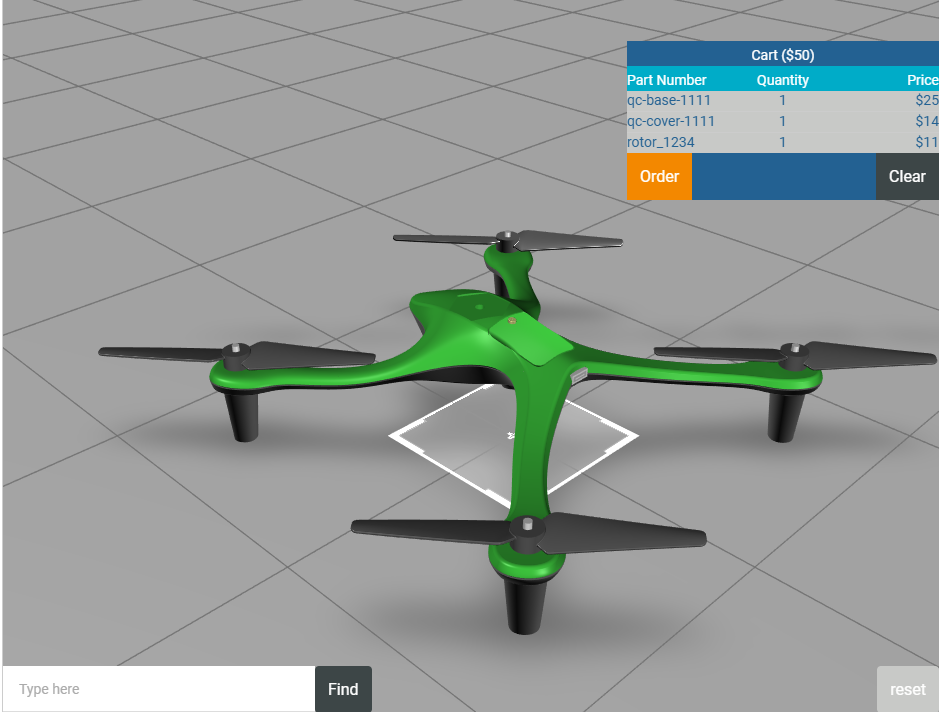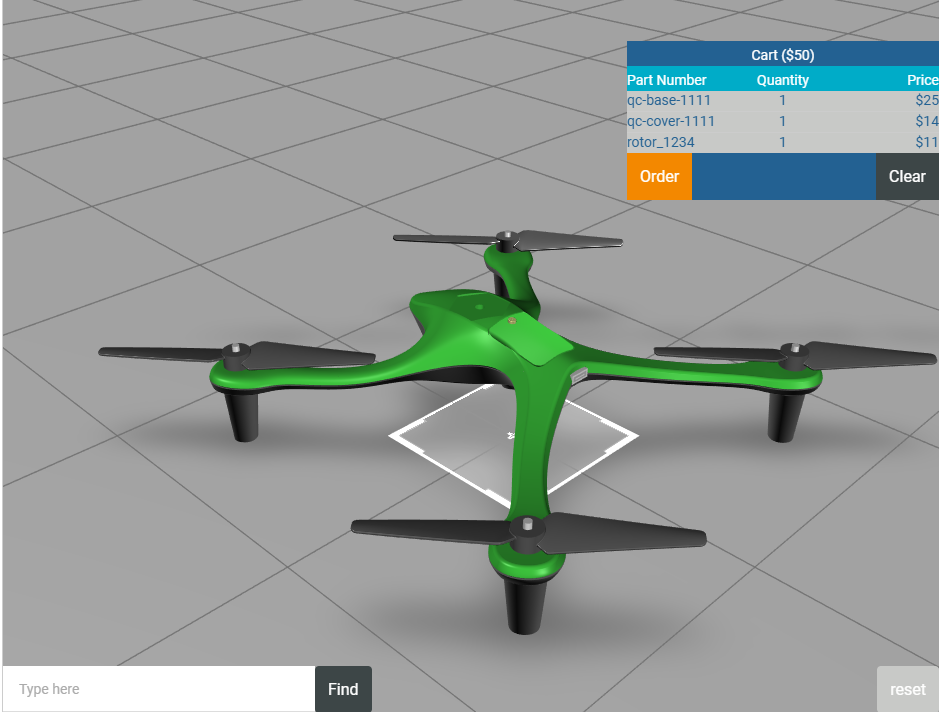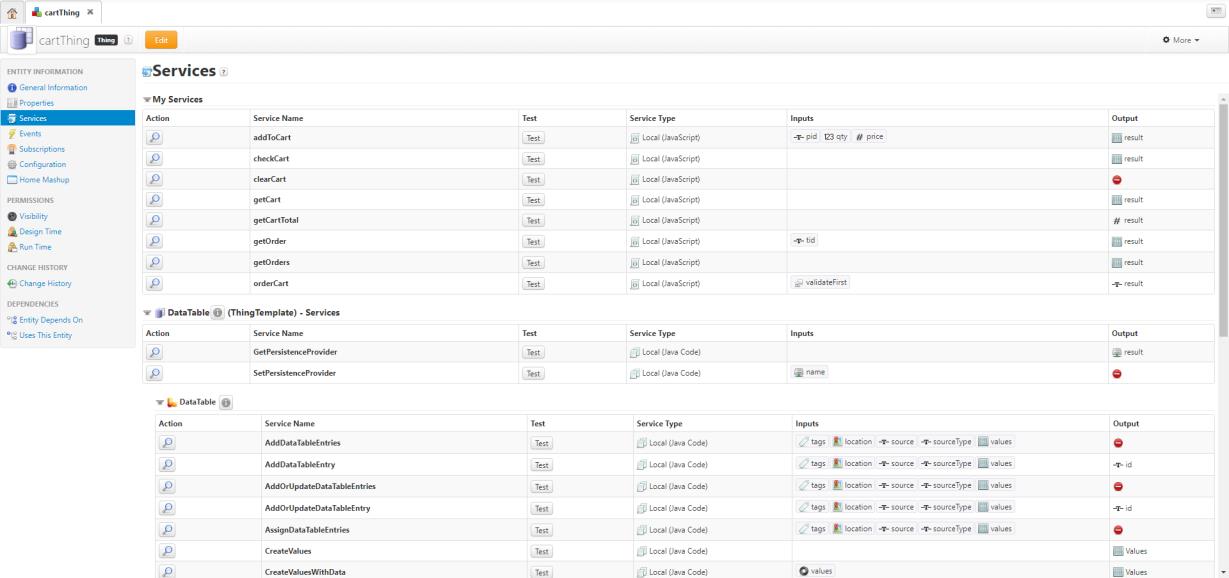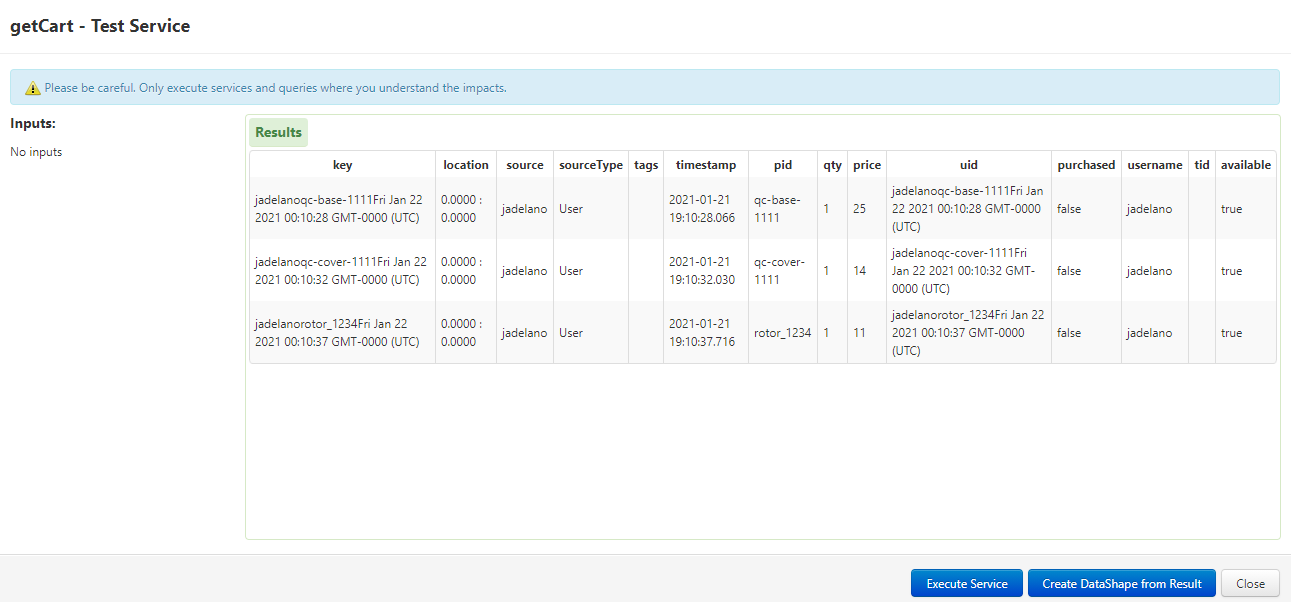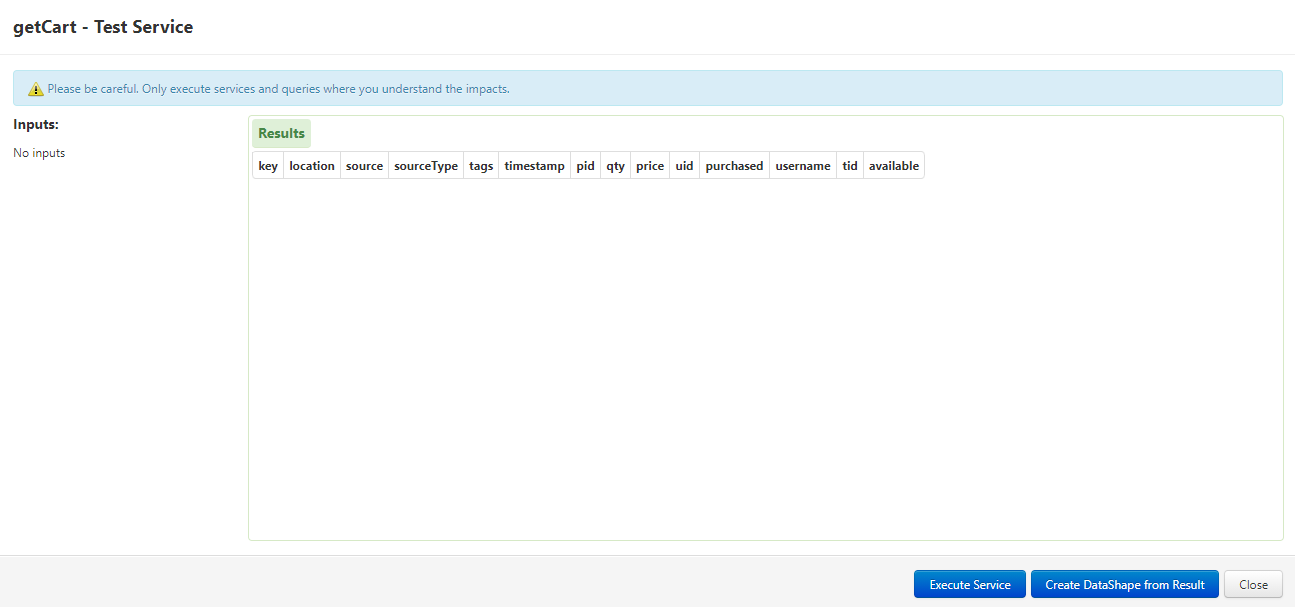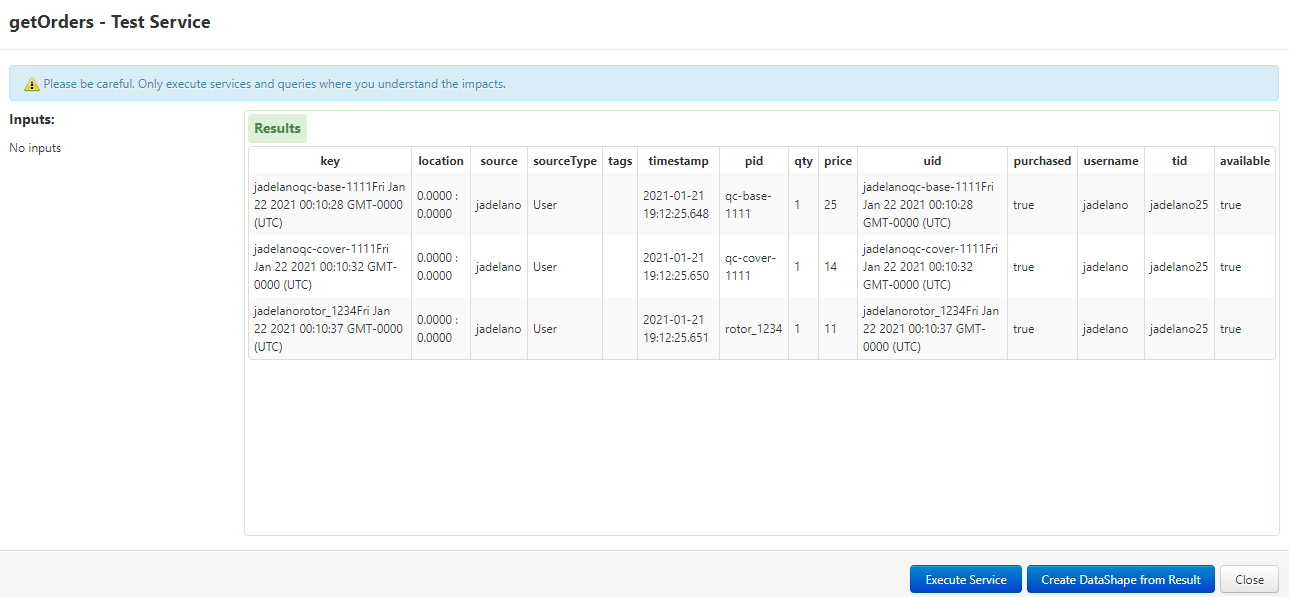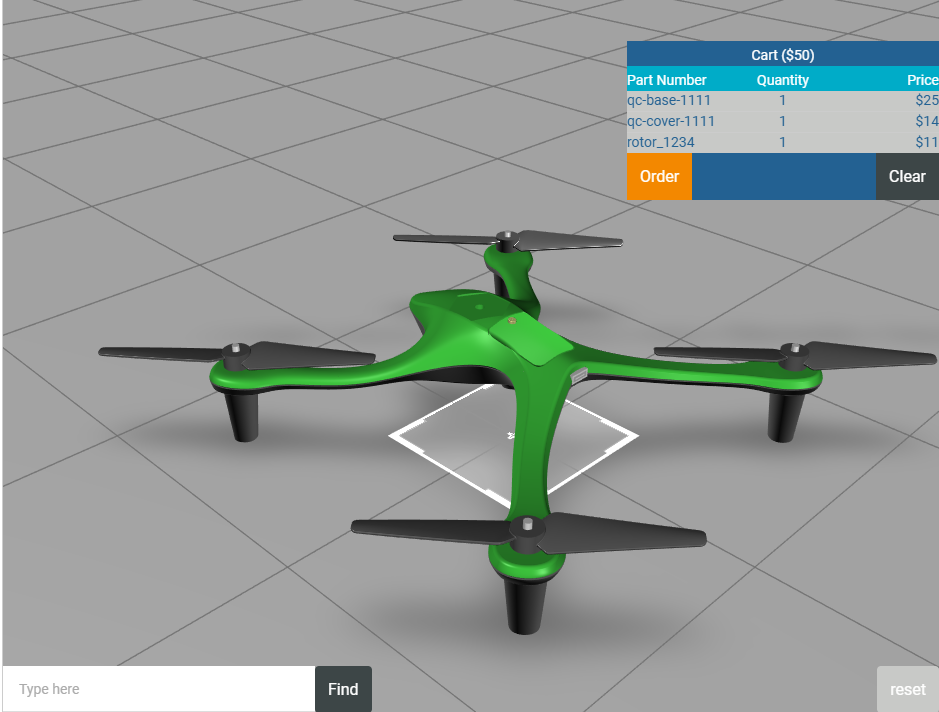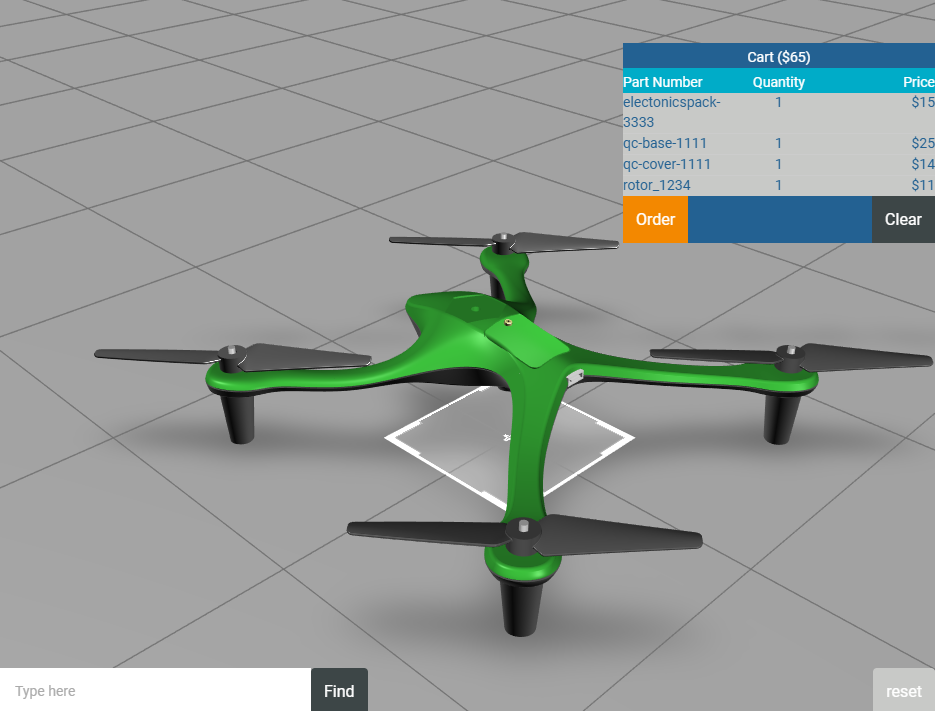Ver la experiencia
Ahora que se ha limpiado todo el código y que su experiencia de Vuforia Studio está conectada a ThingWorx, podrá ver cómo los dos sistemas funcionan juntos.
1. Pulse en Vista previa y, a continuación, añada algunos artículos al carro.
2. A continuación, abra la instancia de ThingWorx en otra ficha del explorador y vuelva a la ficha Servicios de cartThing.
a. Pulse en Probar en la fila getCart. Probar ejecuta el servicio dentro de ThingWorx y permite ver el carro actual. En la ventana que aparece, pulse en Ejecutar servicio para que aparezca el carro. Compare el carro de ThingWorx con el repetidor en Vuforia Studio; observe que ambos tienen los mismos elementos. Observe también que el valor de purchased es false para todos los artículos, lo cual se debe a que están en el carro, pero aún no se han comprado.
b. Pulse en Cerrar cuando haya terminado de ver los resultados.
3. Vuelva a la ficha del explorador Vista previa de la experiencia de Vuforia Studio.
4. Pulse en Clear. El repetidor debería borrarse y el total del carro debería cambiar a $0.
5. Vuelva a la ficha del explorador ThingWorx y pulse en Probar otra vez para getCart. Ahora no debería aparecer ningún resultado, lo que significa que el carro está vacío.
Pulse en Cerrar.
6. En la ficha de vista previa de Vuforia Studio, añada a su carro los mismos elementos que antes.
7. Pulse en Order. El carro debería vaciarse otra vez.
8. En ThingWorx, en la tabla Mis servicios, pulse en Probar en la fila getOrders. Pulse en Ejecutar servicio en la ventana que aparece.
El pedido debería aparecer en la lista. Si ha realizado varios pedidos, aparecerán varios pedidos. Observe que la propiedad purchased ahora está establecida en true porque ha comprado el elemento fuera del carro. También habrá un valor en la columna tid para la transacción con el nombre de usuario y el número de pedido.
9. Continúe probando los demás servicios. En Vuforia Studio, añada las mismas piezas que añadió previamente al carro.
10. Ahora, salga completamente de Vuforia Studio y vuelva a abrirlo. Pulse en Vista previa y, a continuación, añada una nueva pieza al carro. Observe que, como no ha vaciado el carro ni ha pedido las piezas antes de cerrar la ventana, han permanecido en el carro; se trata de un carro persistente.
11. Si el carro persistente funciona, ha completado este tutorial y nuestra serie de 3D-Guided Service Instructions.
| Cuando intente publicar esta experiencia, asegúrese de que el campo Acceso de la página Información esté definido en Requiere autenticación. Esto garantizará que un usuario deba introducir sus credenciales para acceder a los datos de ThingWorx que se requieren para la experiencia. |